안녕하세요~ 오늘은 윈도우 서버 이벤트 뷰어에서 보안로그와 시스템 로그 확인 방법을 알려드리겠습니다.
-
이벤트 뷰어 실행
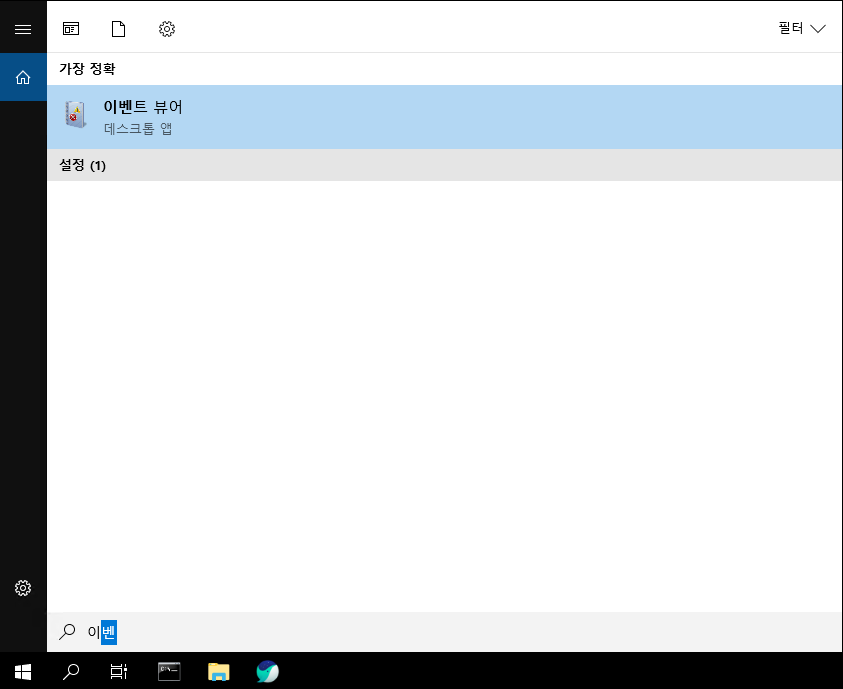
윈도우 아이콘 옆 돋보기를 클릭하여 ‘이벤트’라고 검색하고, 이벤트 뷰어를 클릭합니다.

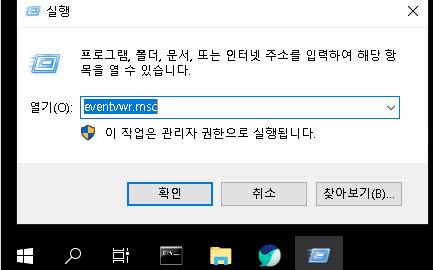
또는 윈도우 아이콘에 마우스 오른쪽키를 클릭하여 실행창에서 ‘eventvwr.msc’를 입력하고 확인버튼을 클릭합니다.
2. 로그인 로그 확인 (Windows 로그 -> ‘보안’ 클릭)
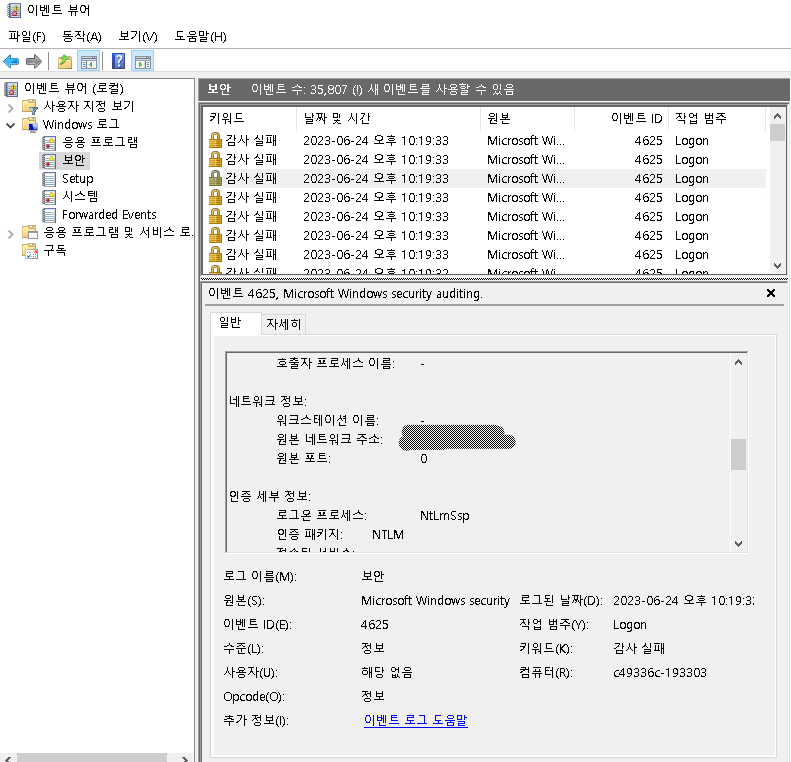
이벤트 ID : 4625
로그인 실패 시, 남는 로그입니다.
해당 로그를 선택 후, 일반을 클릭하여 스크롤을 내려보면 네트워크 정보가 나옵니다.
원본 네트워크 주소에는 접근 시도한 IP를 확인할 수 있습니다.
만약 본인이 사용하지 않는 IP라면 내부 방화벽 설정을 해야됩니다.
3. 시스템 로그 확인 (Windows 로그 -> ‘시스템’ 클릭)
시스템이나 장치 드라이버 같은 윈도우 구성요소 관련 이벤트를 저장합니다.

해당 로그를 선택하면 일반탭에서 일반정보 확인이 가능합니다.
제 서버는 아직 별다른 로그 가 없지만 오른쪽 ‘현재 로그 필터링’을 통하여 ‘오류’나 ‘위험’ 로그만 확인도 가능합니다.






안녕하세요. 좋은 정보 감사합니다!
한가지 여쭤보고 싶은 게 있습니다.
저는 로그실패가 뜬 적이 없어서 다른 방법으로 1년 전쯤 접속했던
‘원본 네트워크주소'(ip 주소)를 확인하고자 하는데요.
혹시 다른 방법으로 과거의 ip 주소를 확인하는 방법이 있을까요?
“응용 프로그램 및 서비스 로그 -> Microsoft -> Windows -> TerminalServices-LocalSessionManager -> Operational” > 이벤트id에 25로 입력하는 방법도 있으나
25로는 이벤트가 한 개도 없어서 확인이 불가능합니다.
정보 알려주시면 정말 감사하겠습니다!!